Existuje několik typů resetů, které se týkají telefonů s operačním systémem Android, například hard reset, soft reset, obnovení továrního nastavení a další.
Pro průměrné lidi jsou tyto koncepty dost komplikované, aniž by se zmínily o jejich činnosti.
V tomto článku budeme hovořit o tom, jak hard reset Android zařízení podrobněji. A abychom vám pomohli jasně porozumět, plánujeme porovnat měkké resetu a hard reset v tomto tutoriálu, včetně jejich konceptů, funkcí a pracovních postupů.
Pokud se jedná o bolesti hlavy na těchto konceptech nebo se potýká s některými problémy ohledně vašeho telefonu s Androidem, najdete naše návody užitečné.
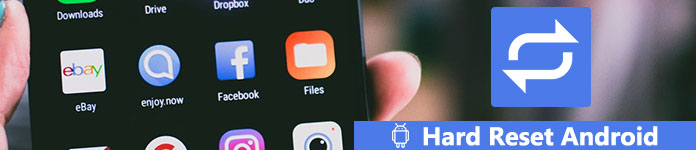
- Část 1: Soft reset VS Hard reset
- Část 2: Jak měnit reset telefonu Android
- Část 3: Jak tvrdé resetování systému Android (nastavení z výroby)
Část 1: Soft reset VS Hard reset
Mnoho lidí bylo zmateno s koncepty soft reset a hard reset telefonu Android. Stručně řečeno, soft reset je restartování a restartování zařízení Android, vypnutí a zapnutí. A hard reset Android má obnovit zařízení Android na původní nastavení a odstranit všechny osobní údaje a informace.
Jak soft reset, tak tvrdý reset jsou užitečné metody odstraňování problémů. První je schopen řešit problémy, jako například:
1. Nelze přijímat zprávy, hovory, e-maily a dokumenty.
2. Nelze telefonovat.
3. Telefon s Androidem je pomalý, zamrzne, neodpovídá nebo nesprávně reaguje.
4. Nelze odeslat SMS ani soubory.
5. Aplikace přestane fungovat.
6. Wi-Fi nebo mobilní připojení nesprávně.
7. V telefonu Android není žádný zvuk.
8. Reproduktor nebo sluchátka nefungují.
9. Problémy s dotykovou obrazovkou.
10. Android se uvízne v režimu Odin.
Největší výhodou soft resetování mobilního telefonu z přístroje není nic. A je obvykle prvním krokem k vyřešení problémů s Androidem.
Na druhou stranu je tvrdé resetování systému Android obnovit tovární nastavení v zařízení. Jedná se o poslední řešení v odstraňování a odstraňování problémů a odstraňuje většinu problémů se softwarem, například:
1. Zapomenutý přístupový kód PIN.
2. Software je poškozen nebo havaroval.
3. Úplně odstraňte viry, malware, spyware a nežádoucí nastavení.
4. Odstraňte funkce zakořenění od zakořeněného zařízení nebo při selhání aplikace root v systému Android.
5. Zvyšte výkon telefonu Android a zrychlete.
6. Android systém telefonu je problematický a selže získáte obnovu systému Android.
A lidé potřebují tvrdé resetování svého zařízení před prodejem starých zařízení za účelem ochrany osobních údajů a soukromí.
Měli byste pochopit, že tvrdé resetování systému Android smaže vše ve vašem zařízení, včetně špatného a dobrého. Raději tedy proveďte zálohu zařízení, než provedete tvrdý reset.
Před tvrdým resetováním telefonu Android doporučujeme vytvořit zálohu telefonu.

4,000,000 + Stahování
Jedním kliknutím provedete zálohování a obnovení dat systému Android do počítače nebo počítače Mac.
Zálohování fotografií, kontaktů, zpráv, dokumentů, videí, protokolů hovorů atd.
Vysoce kompatibilní s různými LG, Samsung, HTC, ZTE atd.
Vybrané zálohování a obnovení dat z telefonu Android bez ztráty dat.
Zde se dozvíte detaily zálohování telefonu Android.
Část 2: Jak soft resetovat telefon Android
Jak již bylo řečeno, soft reset je nejjednodušší způsob, jak resetovat zařízení Android a opravit některé softwarové problémy bez ztráty dat. Obecné funkce soft reset jsou níže.
Krok 1. Stiskněte a několik sekund podržte tlačítko „Napájení“ nebo „Spánek / Probuzení“, které je obvykle na boku nebo v horní části zařízení Android.
Krok 2. Když se zobrazí možnost „Vypnout“, uvolněte tlačítko Napájení, klepněte na „Vypnout“ a počkejte, až obrazovka zcela zčerná.
Krok 3. Otevřete zadní kryt a vyjměte baterii, pokud je vyjímatelná. Počkejte několik sekund a vložte baterii zpět.
Krok 4. Stiskněte znovu tlačítko „Napájení“, dokud se nezobrazí logo Android nebo logo dodavatele smartphonu. Poté můžete zařízení používat jako obvykle.

Část 3: Jak tvrdé obnovit Android (obnovit tovární nastavení)
Existuje několik způsobů, jak tvrdé obnovit Android nebo obnovit tovární nastavení v systému Android. Budeme sdílet nejlepší metody níže.
Metoda 1: Hard resetujte Android pomocí Nastavení
Krok 1. Vytvořte zálohu pro zařízení Android pomocí účtu Google nebo nástrojů třetích stran.
Krok 2. Otevřete v zařízení aplikaci „Nastavení“ a v seznamu nabídek klepněte na „Zálohování a resetování“.
Tip: Možnost „Zálohování a resetování“ je v části „Pokročilá nastavení“ nebo „Obecná správa“ na některých zařízeních Android.
Krok 3. Klepněte na „Obnovení továrních dat“; poté si pozorně přečtěte varovnou zprávu a pokračujte stisknutím Resetovat telefon.
Tip: Aplikace Android vás požádá o zadání kódu PIN, abyste ověřili, že jste vlastníkem zařízení.
Krok 4. Dále klepněte na „Vymazat vše“ a okamžitě spusťte proces tvrdého resetu Androidu. Po dokončení restartujte zařízení a nastavte jej jako nové.

Metoda 2: Hard resetujte systém Android v režimu obnovení
Hard reset je schopen vyřešit mnoho softwarových problémů. A v některých případech je zařízení Android nepřístupné, například zmrazení nebo černé obrazovky. Je možné tvrdé resetování Android v takovém stavu? Ano; a režim obnovení vám to pomůže bez přístupu k systému Android OS.
Krok 1. Stiskněte a podržte tlačítko „Napájení“, dokud se nezobrazí obrazovka vypnutí. Poté klepnutím na „Vypnout“ zařízení Android vypnete.
Krok 2. Podržte stisknutou kombinaci tlačítka režimu obnovení, dokud se nezobrazí obrazovka režimu obnovení.
Poznámka: Kombinace tlačítek režimu obnovení se liší u modelů telefonů od různých dodavatelů. V zařízeních Nexus je kombinace tlačítka pro zvýšení hlasitosti, snížení hlasitosti a napájení. Na zařízeních Samsung se jedná o klávesy pro zvýšení hlasitosti, domácí a napájení. Na moto X obsahuje tlačítka pro snížení hlasitosti, domácí a napájení. Obecně platí, že většina zařízení používá tlačítka pro snížení hlasitosti a napájení nebo tlačítka Power nebo Home.
Krok 3. Pomocí tlačítek „Snížit hlasitost“ a „Zvýšit hlasitost“ zvýrazněte možnost „Vymazat data / obnovit tovární nastavení“. Poté pomocí tlačítka Napájení vyberte možnost resetování.
Krok 4. Po zobrazení výzvy vyberte možnost „Ano“ a stisknutím tlačítka „Napájení“ spusťte proces telefonu s pevným resetováním telefonu Android. Vymazání všech dat a nastavení v zařízení bude chvíli trvat.

Proč investovat do čističky vzduchu?
V tomto tutoriálu jsme sdíleli, co jsou soft reset a hard reset Android a jak implementovat. Nyní můžete jasně pochopit význam obou konceptů. Ačkoli měkké vynulování a tvrdý reset se liší od termínu a operací, jsou oba užitečné řešení pro řešení problémů. Když narazíte na některé problémy v zařízení Android, například na pomalé reakci, můžete zkusit soft reset. Pokud nefunguje ve vašem zařízení, je hard reset Androidu dalším řešením, jak telefon nebo tablet běžet normálně. Každopádně doufáme, že naše vysvětlení a pokyny krok za krokem jsou užitečné. Také máte několik tipů ohledně soft resetování a hard reset. Za prvé, při zavádění měkkého resetu doporučujeme, aby vaše zařízení zůstalo vypnuté po dobu přesahující 10 sekund před restartem. Na druhou stranu nelze tvrdé resetování systému Android vrátit zpět. Výše uvedené pokyny se zabývají obecnými zařízeními Android. Kombinace tlačítek nebo tlačítek se může u konkrétního modelu lišit. Nejdůležitější je však zálohování telefonu Android pouze v případě ztráty dat.
Pokud máte nějaké dotazy, zanechte níže uvedený vzkaz.




